当我们在Windows 10系统下全屏玩游戏时,有时会意外弹出输入法。如果到了关键时刻,可能会导致我们的游戏失败。那么我们在Windows 10系统下玩游戏时如何关闭输入法呢?今天为了对大家有所帮助,小编亲自演示了如何在Win10中玩全屏游戏时禁用或关闭输入法。我希望你能学会它。

1、win10输入法禁用IME的解决方法:
1. 在Windows 10 系统桌面上,单击“开始”/“Windows 系统”/“控制面板”菜单项。
2. 在打开的控制面板窗口中,找到并单击管理工具图标。
3. 在打开的管理工具窗口中,单击计算机管理图标。
4、在打开的计算机管理窗口中,找到左侧“系统工具”下的“任务计划程序”菜单项

5. 单击任务计划程序前面的小三角图标,依次展开任务计划程序库/Microsoft/Windows/TextServicesFramework 菜单项。
6. 此时右侧窗口中会显示MsCtrMonitor 项。
7、右键单击MsCtrMonitor项,然后在弹出的窗口中选择运行菜单项,这样就可以使用Windows 10输入法输入中文了。
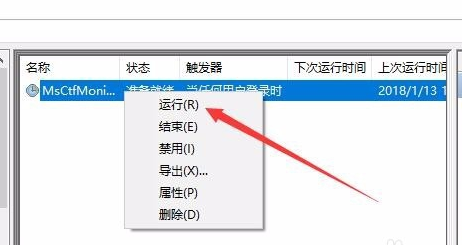
2.全屏游戏时禁用输入法
1、我们可以右键单击桌面左下角的开始按钮,在弹出的菜单中选择设置菜单项。
2. 在打开的Windows 设置窗口中,单击时间和语言图标。
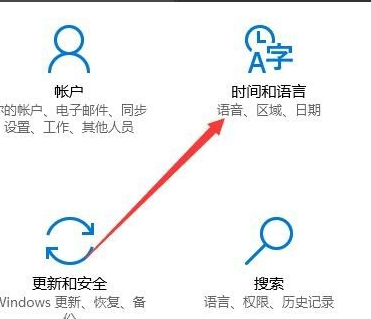
[!--empirenews.page--]
3. 将打开日期和时间窗口。在这里,单击左侧边栏中的“区域和语言”菜单项。
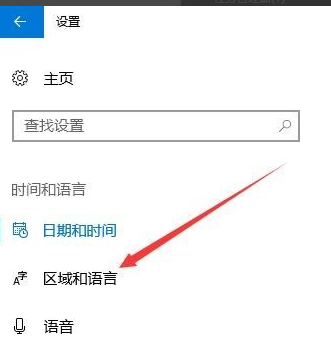
4. 单击右侧窗口中的添加语言按钮。
5.在弹出的语言选择窗口中,我们选择英语(美国)

6、此时,在语言一栏,我们可以看到已经添加了英语语言项。
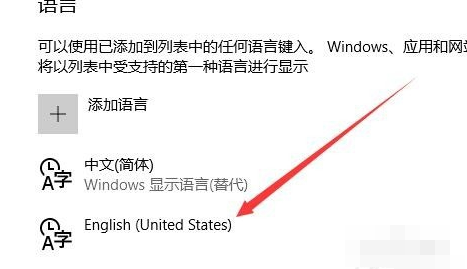
7、我们以后再次玩游戏之前,可以点击右下角的输入法图标,在弹出的菜单中选择英文菜单项。这样玩游戏的时候就不会弹出输入法了。
以上就是Win10玩全屏游戏时如何禁用或关闭输入法的解决方法。大家都学会了吗?关注“系统世界”,不间断精彩资讯和教程。








